如何为文件夹添加密码保护(简单安全的文件夹加密方法)
在现代社会,我们越来越依赖电脑来存储和管理个人重要的文件和资料。然而,有时候我们可能需要额外的安全措施来保护我们的隐私。为文件夹添加密码保护是一种简单而有效的方法,可以防止未经授权的访问。本文将介绍如何设置文件夹密码,并提供一些易于操作的方法。

一:什么是文件夹密码保护?
文件夹密码保护是一种技术手段,通过设置一个密码来限制对特定文件夹的访问权限。只有输入正确的密码,用户才能打开该文件夹并查看其中的内容。
二:为什么要使用文件夹密码保护?
在我们的电脑中,有一些重要的个人文件,例如银行信息、合同、照片等。如果我们将这些文件保存在一个加密的文件夹中,就能更好地保护它们免受未经授权的访问或窃取。
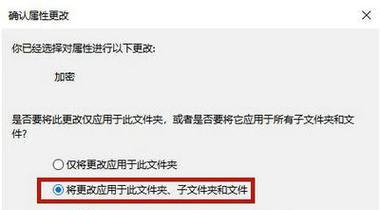
三:如何为Windows系统中的文件夹添加密码保护?
1.在桌面上选择要加密的文件夹。
2.右键单击该文件夹,并选择“属性”。
3.在“属性”对话框的“常规”选项卡中,点击“高级”按钮。
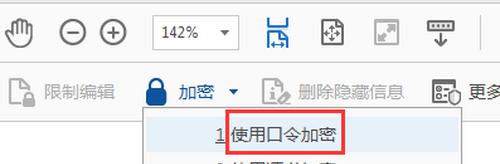
4.在“高级属性”对话框中,勾选“加密内容以保护数据”选项。
5.点击“确定”并应用更改。
四:如何为Mac系统中的文件夹添加密码保护?
1.打开“实用工具”文件夹下的“磁盘工具”。
2.选择你要加密的文件夹,并点击“文件”菜单,选择“创建新图像”。
3.设置图像大小和密码,并选择加密级别。
4.点击“创建”并保存加密图像。
五:使用第三方工具加密文件夹
除了操作系统自带的加密功能,还有很多第三方工具可用于加密文件夹。一些常用的工具有:VeraCrypt、AxCrypt和FolderLock等。这些工具通常提供更多功能和更高级的加密算法。
六:如何选择合适的加密工具?
在选择加密工具时,应该考虑以下几点:可靠性、易用性、功能丰富程度以及兼容性。此外,还可以考虑用户评价和推荐程度来确定最适合自己的工具。
七:设置强密码是关键
无论使用哪种加密方法,设置强密码都是至关重要的。一个强密码应包括大写字母、小写字母、数字和特殊字符,并且长度不少于8个字符。
八:定期更改密码
为了增加安全性,建议定期更改密码。通常,每隔3个月更换一次密码是一个好的做法。
九:备份重要文件
虽然文件夹密码保护可以提供额外的安全层,但仍有可能因技术故障或其他原因导致文件丢失。定期备份重要文件是保障数据安全的重要步骤。
十:小心避免密码泄露
在使用密码保护的文件夹时,我们需要小心避免密码泄露。不要将密码明文保存在电脑上,也不要将其告诉他人,尤其是陌生人。
十一:加密云存储中的文件夹
如果你将文件存储在云存储中,一些服务提供商也提供加密功能。可以了解并使用这些加密功能来保护云端文件。
十二:如何撤销文件夹密码保护?
如果你不再需要某个文件夹的密码保护,可以通过类似的操作取消加密。但请注意,在取消加密之前,请确保已备份重要文件。
十三:注意事项和常见问题
-在使用文件夹密码保护前,请确保你记住了密码,否则将无法访问加密的文件夹。
-如果忘记了密码,可能需要使用一些专业的密码恢复工具,但成功率并不高。
十四:了解不同操作系统的差异
不同操作系统的文件夹密码保护方法可能有所不同,因此要根据自己使用的操作系统进行相应设置。
十五:
通过为文件夹添加密码保护,我们可以更好地保护个人隐私和重要资料。选择合适的加密工具、设置强密码、定期更改密码以及备份重要文件是确保文件夹安全的关键步骤。同时,小心避免密码泄露和了解不同操作系统的差异也非常重要。保护我们的文件夹安全是我们每个人的责任。













